Lær å hvordan lage en database i MySQL , noe som er mye brukt akkurat nå av nettsider for å lagre posten og informasjonen på serveren din, kan du lære mer om alt dette i denne artikkelen gjennom sannferdig informasjon av god kvalitet.

Hvordan lage en database trinn for trinn
Hvordan lage en database i MySQL?
For øyeblikket bruker alle som ønsker å registrere arbeidet eller dataene sine denne typen servere for å ha en pålitelig og sikker database. Imidlertid er det ikke alle som vet hvordan de skal gjøre det, og de blir blokkert. Mer med opplæringen vår, du vet trinn for trinn hvordan du lager en database med forskjellige plattformer.
Hvordan lage en database ved hjelp av Linux?
- På andre måter å lage databasen, bruk Linux som medium er en av de enkleste. Du må skrive inn MySQL og bruke konsollen.
- I konsollen må vi skrive inn som root, det vil si som administrator. Roten skal ikke være den samme som databasebrukeren, fordi det kan føre til skriptproblemer.
- Sett først "opprett database db_name". Dette vil være det faktiske navnet på databasen og vil bidra til å lage den.
- Brukeren som er knyttet til databasen plasseres: "opprett database db_navn" * til "bruker" "@"
- Deretter plasseres "localhost", det vil si gjeldende plassering av serveren din eller en annen ip: "create database db_name" * to "user" "@" "localhost"
- Passordet til databasebrukeren er plassert, det anbefales å bruke passord som er vanskelige å hacke, siden dine private data blir lagret her: «» opprett database db_navn «* til» bruker «» @ «» localhost «IDENTIFISERT AV» passord ".
Hvordan lage en database ved hjelp av cPanel?
CPanel er et verktøy for å administrere servere for webdatalager, gi autorisasjon og bruker automatisering til å sende data eller gi tillatelser til databasen. Bruk programvare som lar deg enkelt administrere en database, uten så mange problemer; MySQL er en av serverne som cPanel håndterer, her viser vi deg hvordan du oppretter databasen gjennom plattformen, uten å måtte bruke MySQL -kontrollpanelet:
- Først må du gå inn i cPanel og se etter verktøyets meny.
- I menyen skal det være en oppføring som sier "Database". Når du åpner, bør det være flere databasealternativer, du må se etter den som sier "MySQL Databases".
- Nå vil vi være i et grensesnitt som lar oss redigere, slette eller opprette databasen vår etter ønske.
- Vi trykker på det alternativet, og de vil skrive inn navnet de liker best eller er best knyttet til databasen deres.
- Et vindu vil vises med navnet som ble plassert i databasen, som vil be en cPanel -bruker om å skrive inn navnet de vil ha. Til slutt, sjekk alternativet "opprett".
- Etter å ha opprettet databasen, vil den be om et MySQL -brukernavn, siden de vil bekrefte om vi har noe relatert til plattformen. Skriv inn brukernavnet og voila, du vil ha databasen din koblet til cPanel -grensesnittet.
Hvis du ikke har en bruker i MySQL, ikke bli skremt, vil vi forklare trinn for trinn hvordan du oppretter en bruker, slik at du kan ha databasen din.
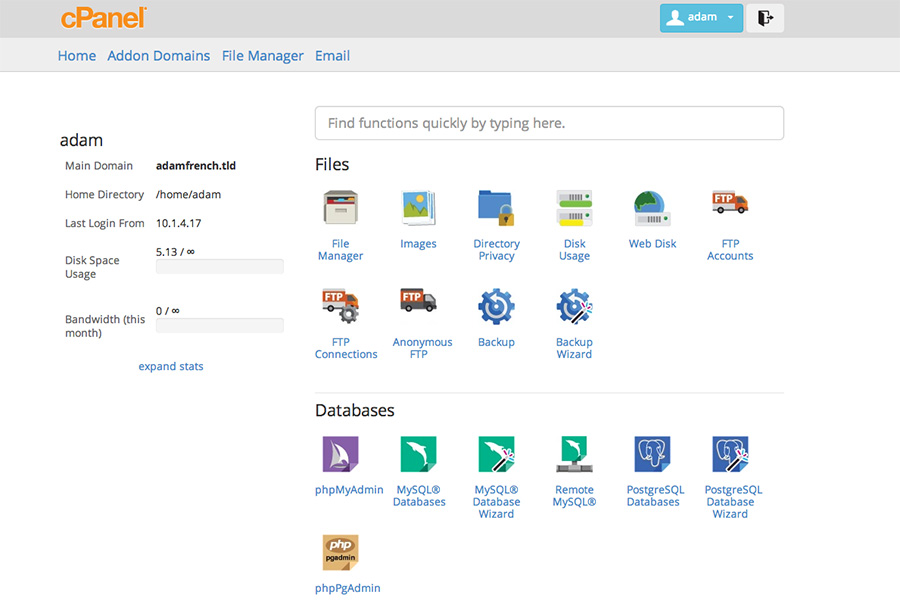
CPanel plattformgrensesnitt
Hvordan opprette en bruker i MySQL?
- Vi går inn i cPanel igjen og ser i menyen etter alternativet "Database".
- Allerede inne i alternativet vil vi se etter blant de flere alternativene at det er det som sier: «MySQL -brukere», vi kommer inn der.
- Allerede i alternativet vil det tillate oss å opprette en bruker og opprette et passord. Det anbefales at passordet er på et høyt nivå, fordi tanken er å beskytte det mot enhver form for trussel.
- Etter å ha angitt brukernavnet og passordet vi foretrekker, bekrefter vi passordet på nytt og klikker på "opprett bruker".
Du har allerede brukernavnet for databasen og databasenøkkelen din, for å opprette og bruke det etter din smak. Imidlertid er ikke alt komplett, nå må du tilordne verdier på en foretrukket måte slik at samspillet med databasen er på den mest komfortable måten.
Hvordan legge til privilegier til MySQL -brukeren?
- Vi går til cPanel -menyen og ser etter alternativet "Databaser".
- Vi vil se etter alternativet som sier «Legg til bruker i databasen». Alternativet brukes til å gi brukerrettigheter når du administrerer databasen.
- Vi skriver inn vår opprettede bruker, som er databaseadministratoren, for å gi ham privilegiet.
- Etter å ha angitt brukeren, blir navnet på databasen angitt, og til slutt legger vi til begge.
- Når tilleggstrinnet er fullført, vises et alternativ som lar oss administrere alt som brukeren kan bruke i databasen; "Administrer brukerrettigheter" er alternativet. Brukeren og databasen angis igjen.
- Alternativene eller privilegiekontrollene som brukeren kan ha, avhenger allerede av oss og arbeidet som brukeren har i databasen. Vi anbefaler å velge alternativet "alle rettigheter", slik at brukeren på denne måten kan administrere databasen som de vil eller administrere databasen på best mulig måte.
- For å fullføre alt som er gjort, velg alternativet "Gjør endringer", og alt vil bli gjort, du kan jobbe med databasen når du kan og som du vil.
Hvordan ser jeg hvilke brukere som er tilordnet databasene?
Du kan ha flere som jobber med den samme databasen, og du vil vite hvem som gjør noe med databasen. Vi vil forklare hva du skal gjøre for å være oppmerksom. Det første er å gå til plattformmenyen og se etter alternativet "Aktuelle databaser".
Gjeldende databaser lar deg se hvem som er i databasen. Du kan redigere eller slette den hvis du vil, uansett hva du synes er nødvendig.
Hvordan lage en DB ved hjelp av phpMyadmin?
PhpMyadmin, er et godt alternativ for å administrere MySQL, for å administrere databasen praktisk talt. Den bruker et PHP -språk for å få en mer behagelig håndtering av databasen, alt på en virtuell måte og med sikte på å bare håndtere MySQL.
Vi vil forklare trinn for trinn hvordan du oppretter databasen din i MySQL, raskt og enkelt, på phpMyadmin -plattformen:
- Gå inn på phpMyadmin -plattformen og se etter alternativmenyen. Det vil se etter alternativet "Databaser" i grensesnittet.
- Etter å ha trykket på databasealternativet, vil det se etter alternativet "Opprett databaser", som vil vise tomme mellomrom for å fylle ut med dataene. Dataene den ber om er navnet vi vil plassere i databasen.
- Etter dette vil vi gi alternativet "Sortering", som er å bekrefte nettstedet eller siden i databasen. Vi ender opp med å gi den en «Opprett» for å bekrefte alt.
- Etter å ha opprettet databasen må vi legge til brukeren som skal administrere databasen, for dette går vi inn i databasealternativet og vi ser etter alternativet "bruker". I brukeralternativet vil vi legge til en bruker, og flere tomme mellomrom må besvares.
- Vi vil skrive navnet på brukeren, som vil være det som administreres av vår datavarehusserver, i tillegg vil vi tildele privilegiene som brukeren ønsker å trenge for å administrere databasen. Det godtas ved å trykke "Apply", som vil bli opprettet av brukeren og vil bli forankret til basen.
- Nå vil vi redigere privilegiene vi vil at brukeren skal ha. Brukeren vil bli søkt etter og alternativet «Rediger privilegier» vil bli trykket for å vise privilegiene.
- Etter å ha trykket på dette alternativet, vil et annet alternativ vises som vil si "Spesifikke privilegier for databasen", hvor vi vil koble alt som er knyttet til databasen med brukeren. Vi fullfører hele prosessen ved å bruke "Apply" -alternativet.
Hvordan lage en MySQL DB i Windows?
Windows er et av de største operativsystemene i verden, som brukes av selskaper og brukere. Vi vil lære deg hvordan du oppretter en MySQL -database på Windows.
- Gå inn på Windows -siden og se etter alternativet Windows Hosting. Det vil se etter alternativet som sier "MySQL Database" og klikk.
- Det gir deg muligheten til å "Opprette en database" og skriver navnet på databasen, i tillegg vil den fylle ut feltene som blir forespurt. Når alt er fullført, klikker du OK for å opprette databasen.
- Alternativet for å opprette en bruker vil vises, klikk på det og skriv inn navnet du liker best i passordet ditt, passordet må være på et høyt nivå for å beskytte serveren og informasjonen. Den gir deg tillatelsene den anser nødvendig for å administrere databasen.
- Etter at du har bekreftet databasen og brukeren, godtar du og lagrer endringene. Du vil allerede ha databasen din, og du kan laste opp alt du vil ha fra ditt favorittoperativsystem.
Hva er MySQL?
Vi har allerede forklart hvordan du oppretter en database i denne informasjonslageret, men du vet kanskje ikke hva MySQL er eller hva den er til for. MySQL er en plattform for lagring av informasjon i store mengder på nettet, alt dannet i en database.
MySQL er en av de mest brukte plattformene i verden for å lagre data, derfor ble den kjøpt og brukt av Oracle, en plattform for lagring av data i skyen, på denne måten tilbyr den betalte og gratis alternativer for publikum, for å ha en dataserver koblet til nettskyen din.
MySQL -databasen er kompatibel med forskjellige plattformer og nettsteder, som kan koble seg til dem og lagre all informasjon du kan fra dataene eller filene som er laget i disse programmene. Tverrplattformer og språk som PHP eller PHP-FPM kan brukes.
Det er et trygt system, uten feil og brukes av store selskaper, siden de vil lagre data og informasjon fra tredjeparter, i tillegg til å beskytte dem mot mulige cyberangrep.
Hvis du likte artikkelen, inviterer jeg deg til å lese om: » Sekvensielle strukturer Hva er de og hva er de til for? » , en artikkel som forklarer instruksjonene som følges i rekkefølge og dets forhold til programmeringsverdenen. Jeg vet at du kommer til å nyte det.